Topp 3-metoder for hvordan du overfører bilder fra Mac til iPhone

For å overføre Mac-bilder til iPhone er ikke problemfri oppgave å oppnå, jeg må innrømme. Men når det er snarveien, hvorfor ikke prøve? Det er mange situasjoner for folk å flytte bilder lagret på Mac-datamaskin til iPhone, som bakgrunnsbilder, bakgrunner, hodeportretter for sosiale medier, enkel redigering med bildeditorer som er installert på iPhone. Fra disse til disse er den viktigste delen baner for å importere bilder fra Mac til iPhone. Noen kan hevde at iTunes er det gode verktøyet for å overføre iOS-filer med. Men ikke glem ulemper iTunes filoverføring vil bringe. Huske? Slett alle tidligere iPhone-filer automatisk uten noen varsler.
Metode 1: Den beste måten å overføre Mac-bilder til iPhone
Tipard Mac iPhone Transfer er den allsidige iPhone-filoverføringen for Mac-brukere å overføre, administrere og sikkerhetskopiere Apple-enheter i trygg og lossløs modus. Det er tre retninger for at du flytter iPhone, iPad og iPod innhold til, fra iPhone til iPhone, iPhone til Mac og Mac til iPhone. Derfor er iPhone Transfer Ultimate den smarte filoverføringsprogramvaren, for å overføre bilder fra Mac til iPhone uten å slette filer, som kan erstatte iTunes allerede.
For folk som har vane backup importere iOS-filer gjennom iTunes, er det en attraktiv funksjon, for å sikkerhetskopiere iPhone-bilder og andre filer til iTunes uten at eksisterende filer blir slettet. Vel, trygg iPhone-fotobokoppløsningsløsning enn å synkronisere med iTunes rent, ikke sant? Videre er iPhone Transfer Ultimate ikke bare iPhone-filflyttingsprogrammet, men også plattformen for deg å redigere og administrere alle iPhone-filer på Mac, med innebygde filtre som tilbys.
Start programvare og koble til iPhone
Last ned og installer Tipard Mac iPhone Transfer Ultimate på Mac, og koble iPhone / iPad / iPod til Mac via USB-kabel.
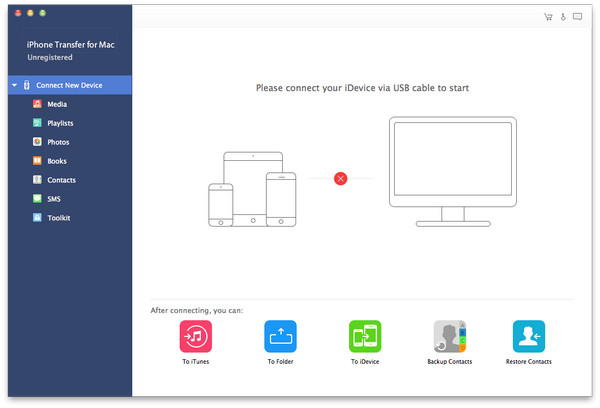
Velg bilder kategori for å importere filer
Etter iPhone-oppdagelsen vil du se alle iPhone-filer som vises, med sjanger sortert ut på venstre rute. Truffet Bilder alternativet i tredje plass, for å velge hvilke bilder som skal overføres fra Mac til iPhone.
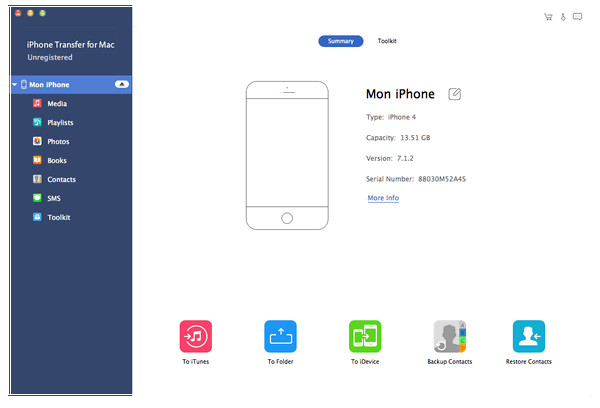
Importer bilder fra Mac til iPhone
Klikk på Legg til - Legg til fil (er) eller Legg til mappe. Hvis du vil importere separate filer, klikker du Legg til fil (er) og importerer filer en etter en. Hvis du vil importere hele mappen, klikker du Legg til mappe og importerer den.
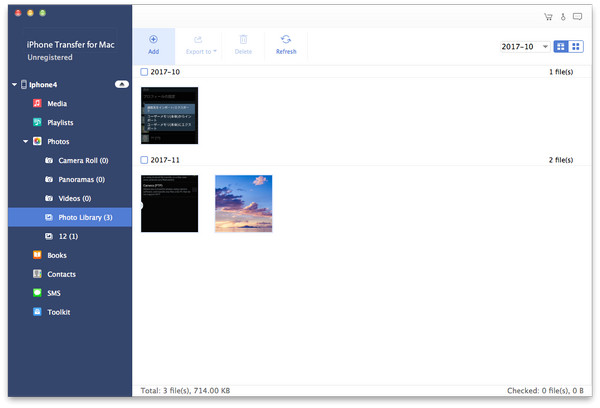
Innenfor 3-trinnene blir alle bildene dine lagt til iPhone fra Mac uten begrensninger i filstørrelsen. Du kan følge lignende operasjoner, for å overføre iPhone-filer til en annen iOS-enhet, eller til iPhone, etter at du har brukt USB-tilkobling for å koble dem sammen.
Metode 2: Importer bilder fra Mac til iPhone gjennom iCloud Photo Library
iCloud tilbyr 5GB ledig gratis lagringsplass for brukere for å lagre bilder og videoer, blant iPhone, iPad, iPod og andre Apple-enheter. Gjennom iCloud Photo Library kan du overføre filer trådløst, og du trenger ikke å koste noen plass på ditt begrensede iPhone-lagringsrom. Det er en annen måte for deg å overføre bilder fra Mac til iPhone ved hjelp av iCloud.
Trinn 1. Begynn å dele bilder fra Mac til iPhone.
Åpen iCloud På Systemvalg på Mac, trykk Photos-knappen i andre rekkefølge, og merk av både Mine fotostrøm og iCloud-fotodeling. Klikk på Ferdig for å gå videre. Trykk på Aktivitet i venstre rute etter å ha åpnet Bilder. Velg Start deling under iCloud Photo Sharing-menyen, for å gi nytt navn til ditt nye fotoalbum, trykk på Opprett alternativ for å fortsette. Du finner det nye opprettede fotoalbumet under Aktivitet, trykk på Legg til bilder og videoer i øverste høyre hjørne, for å legge til alle Mac-bildene dine. Senere vil de eksistere i det nye opprettede albumet på Mac.
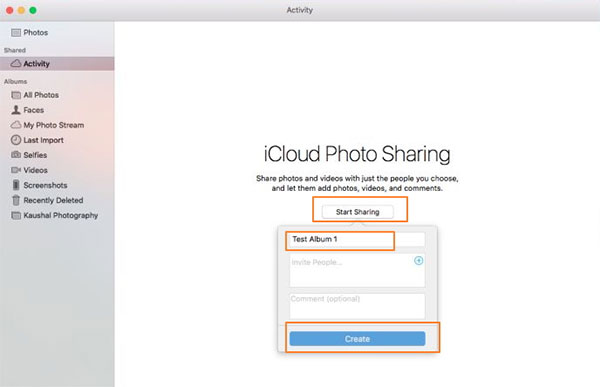
Trinn 2. Få overførte bilder fra Mac til iPhone av iCloud.
Nå, slå til iPhone, for å åpne iCloud under Innstillinger-menyen, aktiver også My Photo Stream og iCloud Photo Sharing. Åpne Photos-programmet på iPhone, for å trykke på Delt ikon nederst. Deretter vises det synkroniserte iCloud fotoalbumet som er opprettet på Mac, på skjermen. Åpne den for å kopiere opplastede bilder til iPhone fotogalleri.
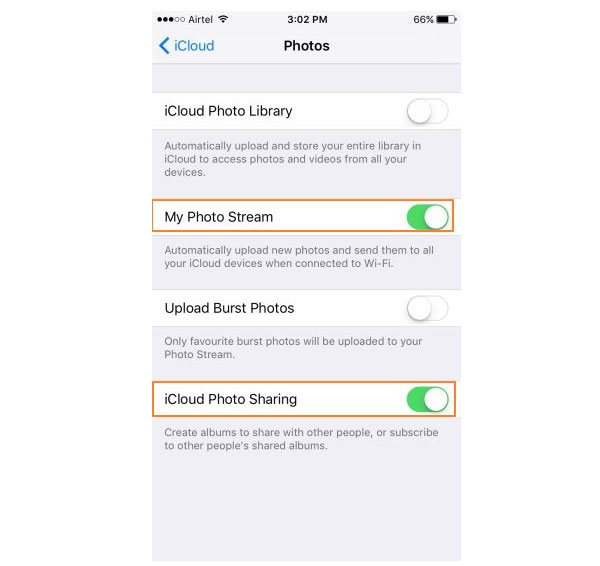
Gjennom Mac til iPhone-bildeoverføring via iCloud-metoden, vil det være enkelt å synkronisere bilder fra kameraet mellom flere iOS-brukere samtidig, ikke inkludert bilder fra fotobiblioteket for øyeblikket. Sørg for at den trådløse tilkoblingen din er sterk, for å spare tid på å overføre filer med nonsens.
Metode 3: Få bilder fra Mac til iPhone 7 / 6 / 5 om Mail
Sende e-post fra til iPhone er den enkle måten å overføre små bunker med bilder fra Mac til iPhone. Ingen ekstra programvare og helt gratis metode, for få bilder overfører spesielt. Hvis du sender e-post til store mengder bilder eller store bilder, må du bruke mer tid på å laste ned bilder til iOS.
Trinn 1. Legg ved bilder i posten som skal sendes på Mac.
Åpne Gmail eller et annet nettbasert e-postnettsted, logg inn med e-postadressen din. Senere legg ved bilder og trykk sent knappen, for å sende bilder fra Mac til iPhone.
Trinn 2. Last ned bilder fra Mac til iPhone.
Skriv inn e-postkonto på iPhone, så mottar du sendte bilder, for å laste ned til iPhone i Bilder.
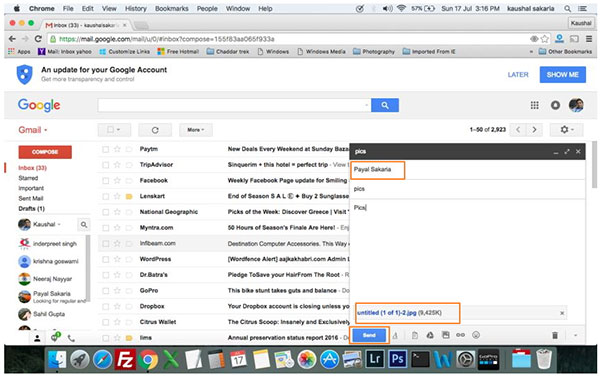
Det trådløse nettverket spiller også en viktig rolle når det gjelder fotooverføring til iPhone. Det er en åpenbar svakhet ved å overføre e-post til iPhone, det er at antall od bilder knyttet til posten er begrenset.
Oppsummering
Det er tre representativ Mac til iPhone-fotooverføringsalternativer, som representerer tre forskjellige nivåer av fotosynkroniseringskrav. Tipard iPhone Transfer Ultimate er verktøyet, for brede områder av Mac til iPhone, fotooverføring. iCloud Photo Library tilbyr bare overføring av kamerarulle bilder. Mens sending av e-post er et annet verktøy, for å håndtere små mengder fotosynkronisering. Velg riktig iPhone bildeoverføringsmetode, basert på dine personlige saker.







